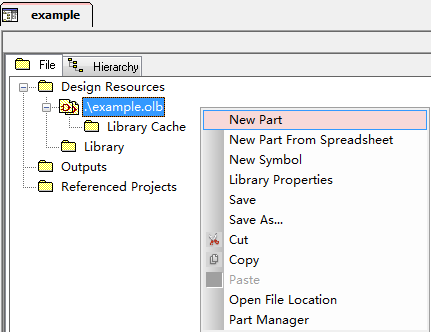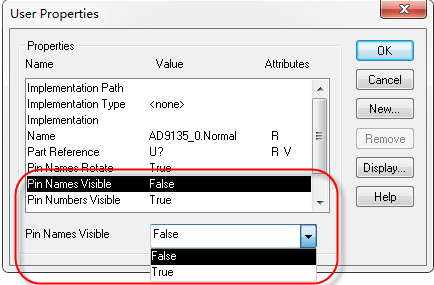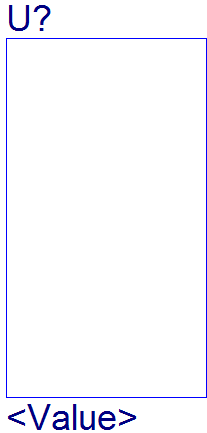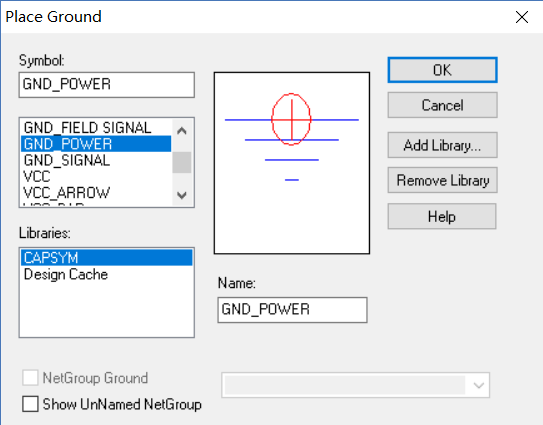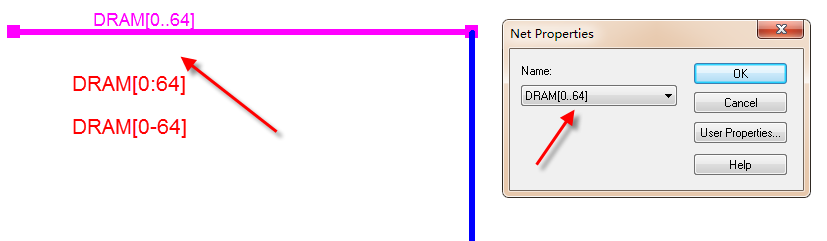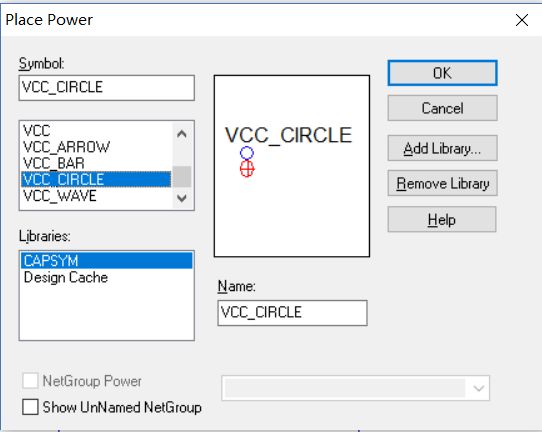- 全部
- 默认排序
答:在2.17问中我们已经讲述了Homogeneous类型与Heterogeneous类型元器件的区别,所以这里我们同样以LM358为例,来讲述Heterogeneous类型元器件的创建方法,LM358的原理部分结构如图2-44所示,第一步,在olb文件单击鼠标右键,建立新的New Part,name那一栏输入LM358,PCB封装那一栏可以先不填写,下面的Parts per pkg输入2个,由两部分组成,Package Type选择Heterogeneous,其它的按照系统默认即可,点击ok,
答:在设计原理图库的时候,除了IC类器件需要显示网络的名称以外呢,一般其它的原理图库是不需要显示网络名称的,主要是显示器件内部的连接关系,所以我们需要隐藏掉原理图库中的网络名称,操作步骤如下:第一步,打开所要隐藏网络名称的库文件,点击菜单Options→Part Properties编辑属性;第二步,在弹出的属性框中选中Pin names Visble,修改Value值属性即可;第三步,需要显示网络名称的,Value值那一栏选择True;隐藏网络名称的,Value值那一栏选择False,如图2-
答:这里我们分为两种情况进行分析,一种是在绘制原理图库的时候,怎么显示与隐藏元器件封装名称;另外一种是在绘制原理图的时候,怎么显示与隐藏元器件封装名称。① 绘制原理图库时隐藏PCB封装的操作步骤如下;第一步,打开所要隐藏PCB封装名的库文件,点击菜单Options→Part Properties编辑属性;第二步,在弹出的属性框中点击右侧New…,新建属性,name填写PCB Footprint,Value值填写相对应的封装名,如图2-50所示;第三步,选中新加的PCB Footprin
答:在绘制原理图时,放置出来的元器件,在图纸上都是显示器件的参数的,就是Vaule值,如图2-53所示,对于单个的属性参数,我们双击那个参数,会弹出Display Properties的对话框,如图2-54所示,在下面的对话框选择是否需要显示参数即可,Do Not Display表示都不显示;Value Only表示只显示Value值,也就是封装名称;name and Value表示都显示。 图2-53 显示参数值原理图部分示意图 图2-54 显示参数设置
答:针对于管脚数目比较多的IC类元器件,可以先把全部的管脚数目放置出来,然后进行属性的统一修改,操作的步骤如下:第一步,首先在绘制库的界面中按照规格书放置IC相对应的管脚数目管脚名称name以及管脚编号Numbers先按数字1、2、3...,一致往下排,如图2-64所示; 图2-64编辑管脚属性示意图第二步,用鼠标左键框选所有的管脚,点击右键,Edit Properties…,编辑属性,如图2-64所示;第三步,在弹出的界面中进行对应参数的设置即可,如图2-65所示,可以运
答:操作方法如下所示:第一步,按照前面所述的方法,新建一个库文件,绘制好外形框;第二步,点击右侧边栏Place Pin Array,按一定排列顺序来放置管脚,如图2-66所示, 图2-66放置序列管脚示意图第三步,弹出的Place Pin Array属性框编辑需要放置管脚的个数数目以及属性即可,参数设置含义如下所示:l Starting name:起始管脚的名称,这个先设置数字,后面编属性统一更改;l St
答:在orcad中新建的封装库,会自动生成一些默认的属性,如果需要添加一些特殊的属性,需要手动自己添加,添加的方法如下;第一步,打开库文件,点击Options→Part Properties,编辑器件的属性;Ø 弹出属性对话框,点击右侧New…,,添加新的属性,如图2-95所示; 图2-95添加新的属性示意图第二步,在New Property中,name选项输入新的属性的名称,Value值一栏输入新的属性的参数值即可;第三步,点击ok选项,保存库文件,新的属性就添加好了。
答:orcad的电源、地、分页连接符都是全局属性的,所以跟普通的元器件放置方法也不同,库的位置也不同,绘制方法在前面的问题已经有详细描述过,放置的步骤如下:第一步,点击菜单Place→Power/GND,或者是按快捷键F/G,放置电源连接/地连接,在弹出的电源/地的属性对话框中,在下面的Librarys中添加库的路径,一般电源与地可以直接调用系统的库CAPSYM.OLB,不用再重新加载新的库,在上面的Symbol列表中选择对应的符号即可,右侧的name中输入电源与地的网络名称,如图3-15所示;
答:在前面的问答中,我们已经创建好总线了,创建好总线以后,我们需要在总线上放置好总线的名称,也就是网络标号,按照网络一一对应,总线的命名方式分为三种,如下列:Busname[0..64],其中Busname是总线名称,0到64是总线中包含的分支数目;Busname[0 :64],其中Busname是总线名称,0到64是总线中包含的分支数目;Busname[0-64],其中Busname是总线名称,0到64是总线中包含的分支数目。我们在命名总线的时候,放置的是网络标号Net Alias,点击菜单P
答:在绘制原理图过程中,电源(地)是一个比较重要的处理部分,我们在绘制电路图的过程中,放置电源(地)的方法为:在连接电源与地的时候,需要放置电源(地)的连接符,它的连接符是全局属性的,放置了以后所有页面都会连接上;放置方法为,点击菜单Place→Power/Ground,在弹出的界面中选择电源连接符的封装,name中输入连接的电源/地的名称,以电源为例,如图3-32所示; 图3-32 放置电源连接符示意图电源与地也可以当做普通的信号来处理,通过网络标号来进行连接

 扫码关注
扫码关注